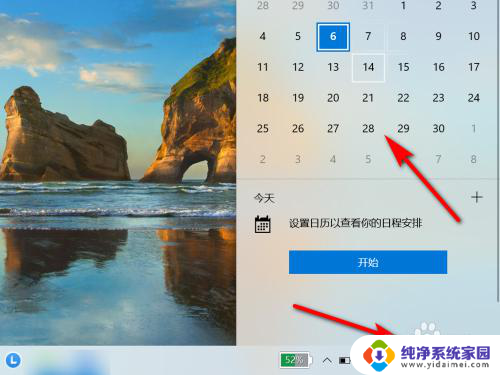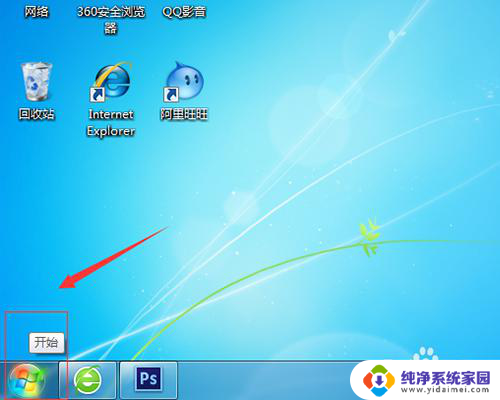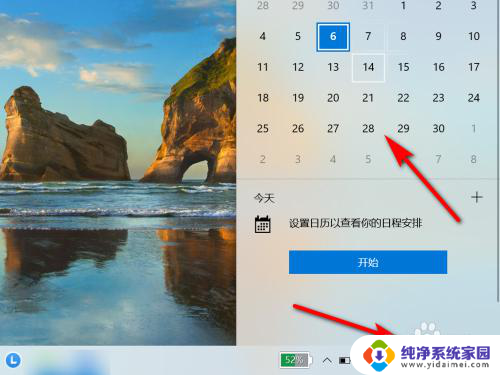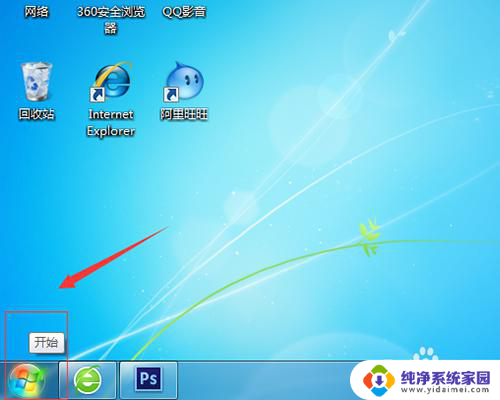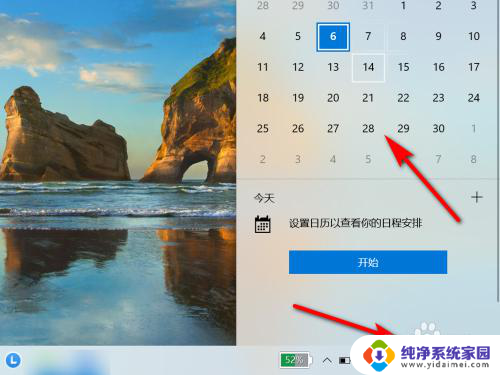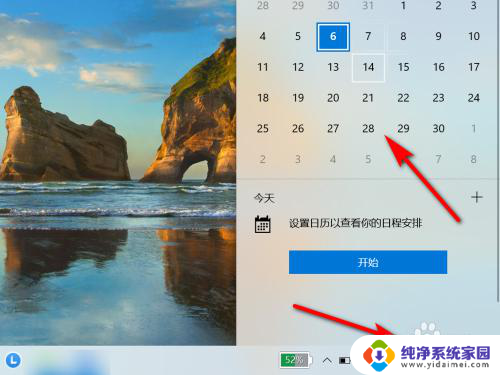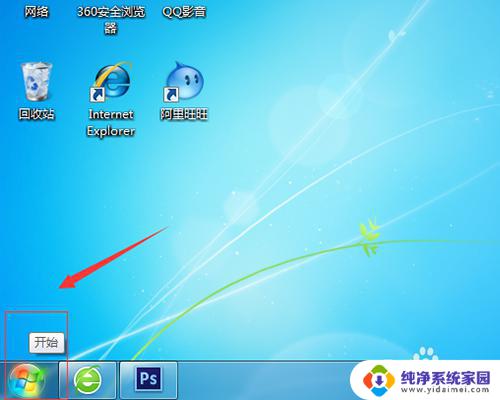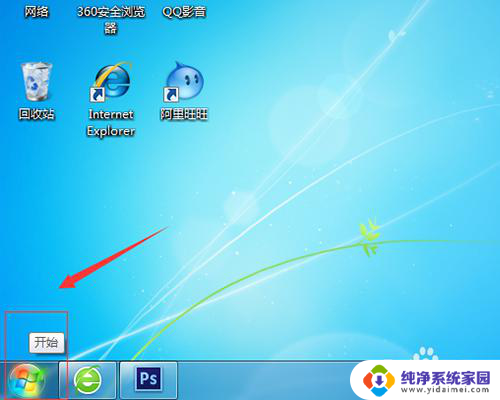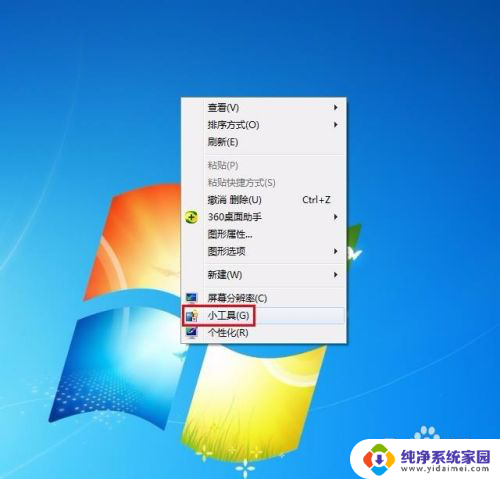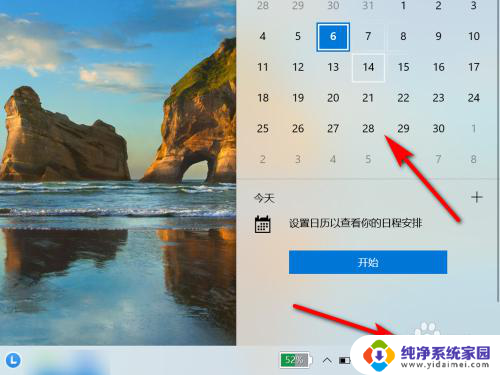怎么设置日历在桌面并有日期 如何在电脑上显示日历背景
更新时间:2023-12-15 17:50:35作者:jiang
随着电脑的普及和人们对于时间管理的需求增加,许多人开始寻找一种简便有效的方法来记录和查看日期,而将日历设置在桌面并拥有日期显示的功能,则成为了许多人所追求的目标。在电脑上显示日历背景,不仅可以方便地查看每天的日期,还能够提醒我们重要的事项和活动。到底如何实现这一功能呢?接下来我们将一起探讨如何设置日历在桌面并具备日期显示的方法。
操作方法:
1.首先下载一个桌面日历软件,这里以桌面日历为例。
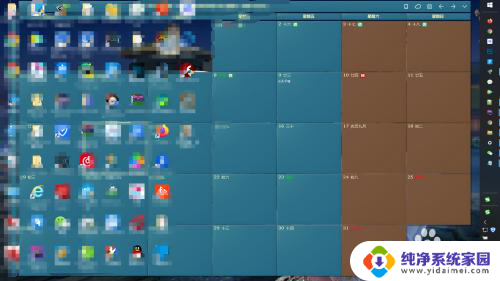
2.下载安装完成点击桌面日历找到常规里面的显示调整月份,这里设置完成月份。桌面如下图。
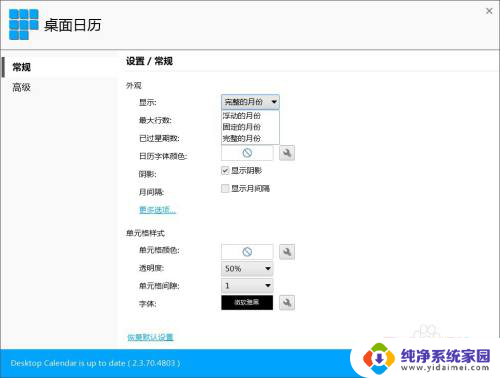
3.接着我们在优化一下桌面,设置大小和位置
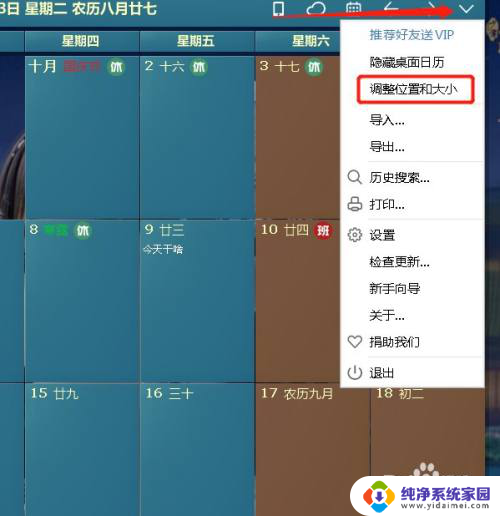
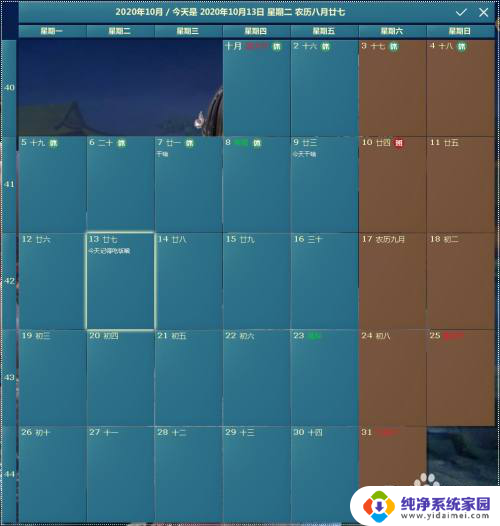
4.这样还是有点难看,我们可以设置透明度把背景图显示出来,点击设置,找到透明度如图
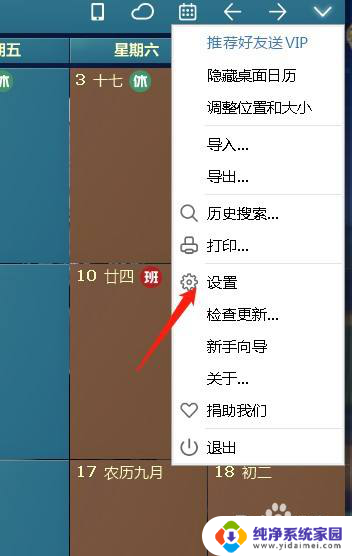
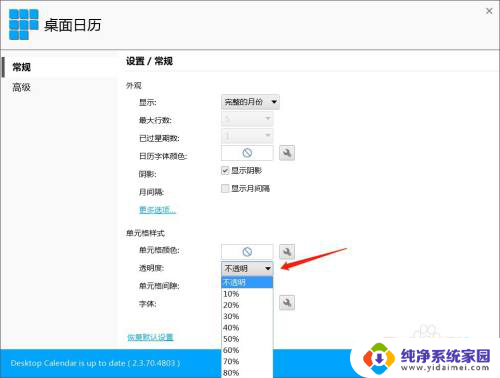
5.我们来看一下效果,外观就完成了,然后我们设置小便签

6.鼠标移到日历格子上双击弹窗编辑框如图。
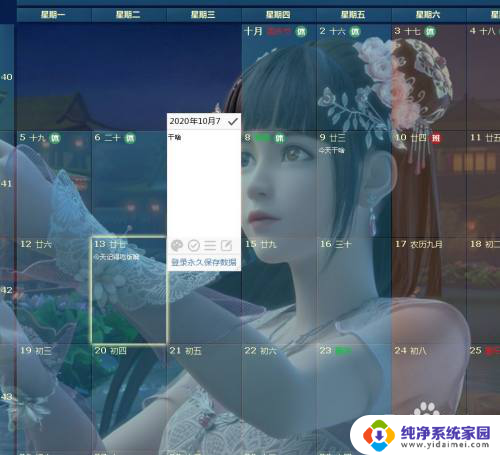
7.然后我们就可以编辑自己想要的提示信息了
以上就是如何在桌面上设置具有日期的日历的全部内容,如果您还有疑问,请按照小编的方法操作,我们希望能够帮助到您。